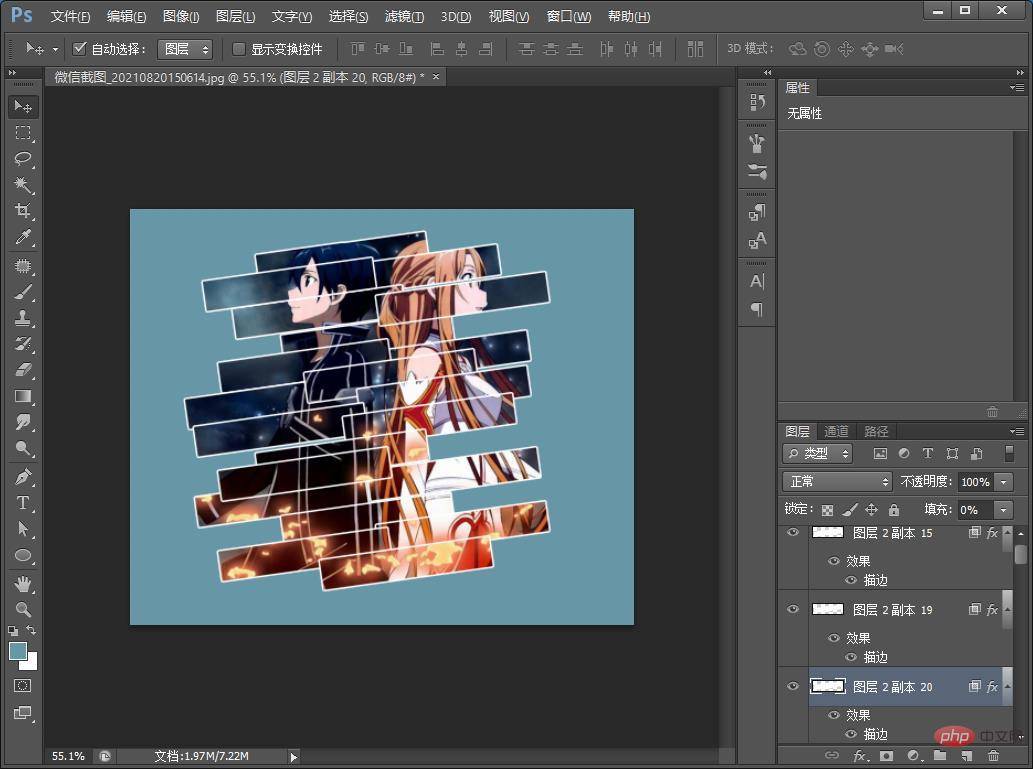图片切割效果,如下图所示

图片切割效果,一招就能让图片更出彩,可以尝试换种形状。
ps图片添加切割效果的方法
1、ps打开,将素材拖拽进入。

2、我们在最上方新建一个图层,填充自己喜欢的颜色。
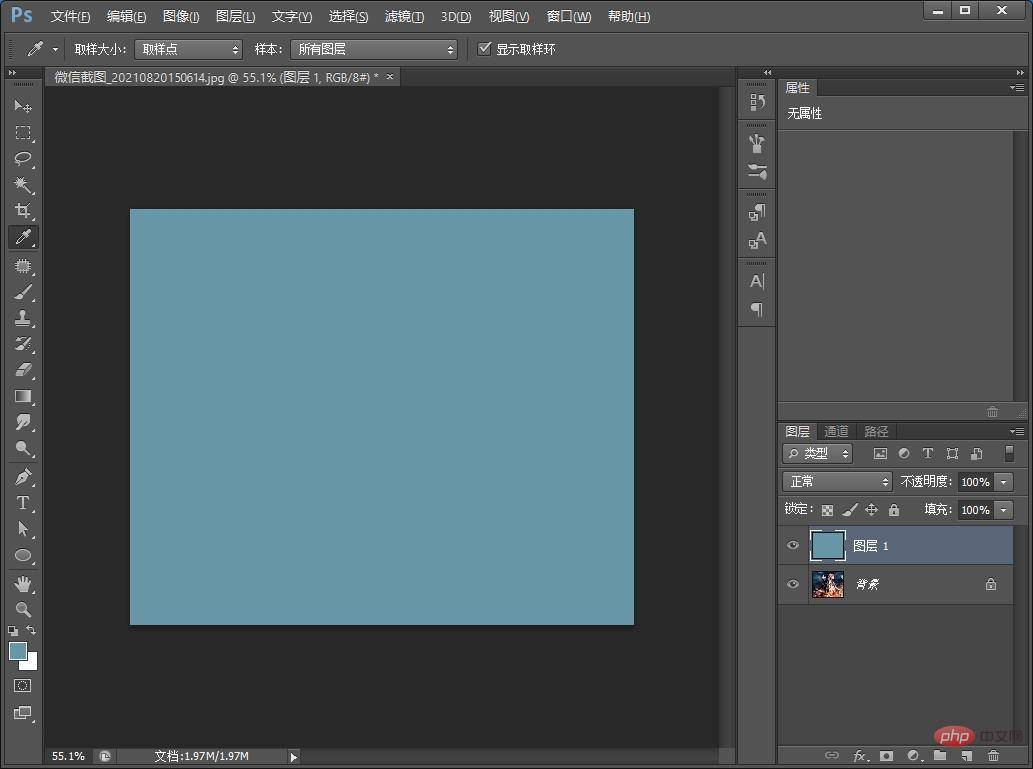
3、使用矩形选框工具,在图层上方新建一个空白图层并填充白色,长宽根据你的喜好来。
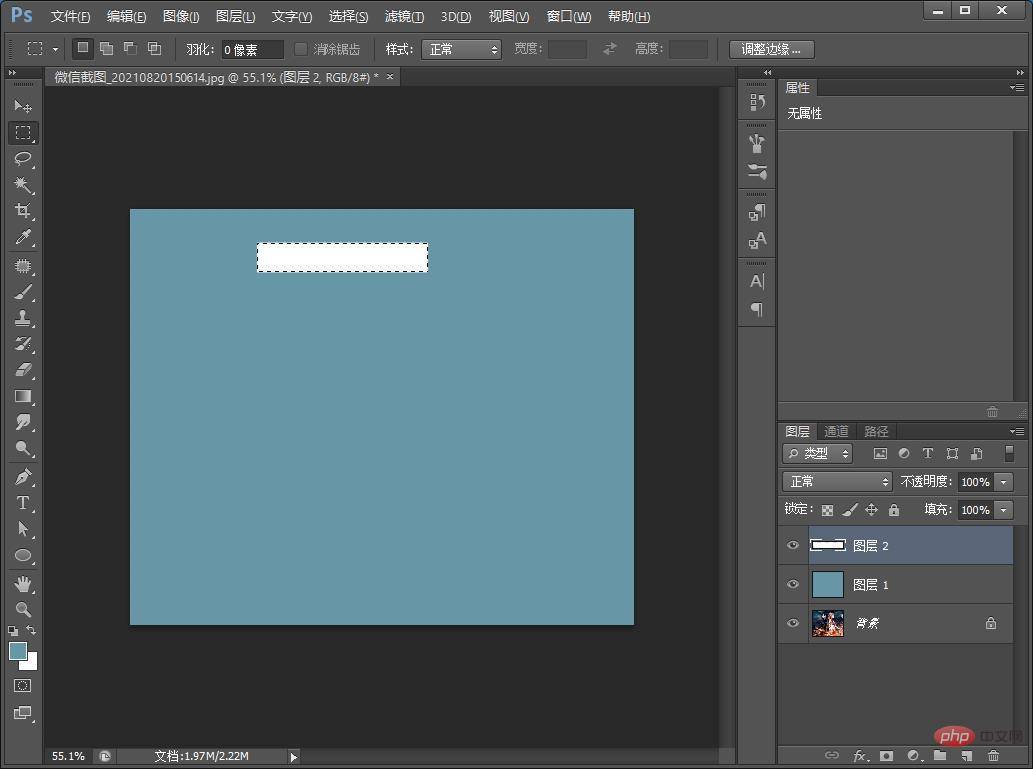
4、按键Ctrl+T自由变形自己调整,右键选择这个矩形添加混合模式,如下图所示。

5、再来添加描边,如下图所示。
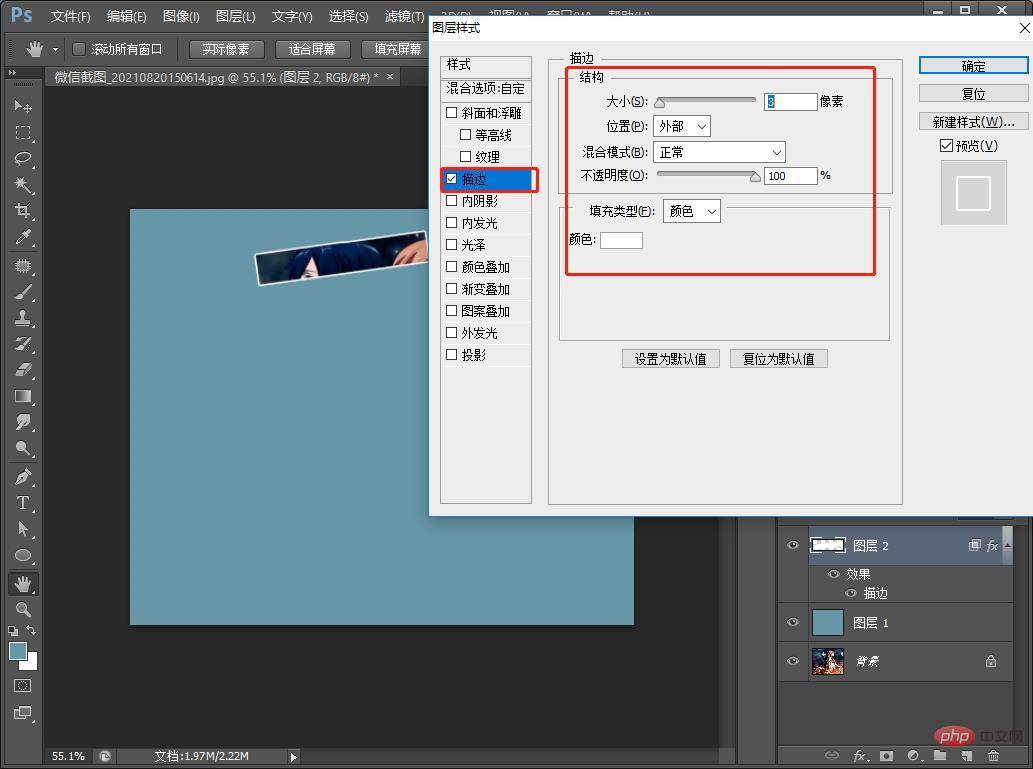
6、按住ALT键对矩形进行复制,一边复制一边摆设,如下图所示。
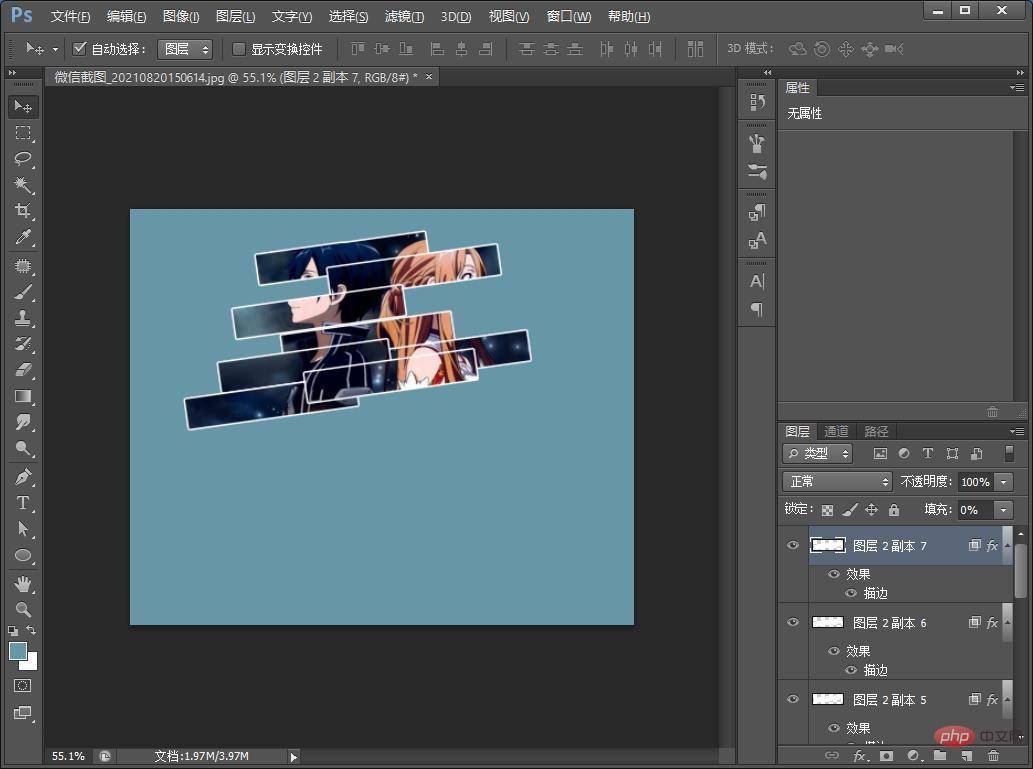
7、效果完成。
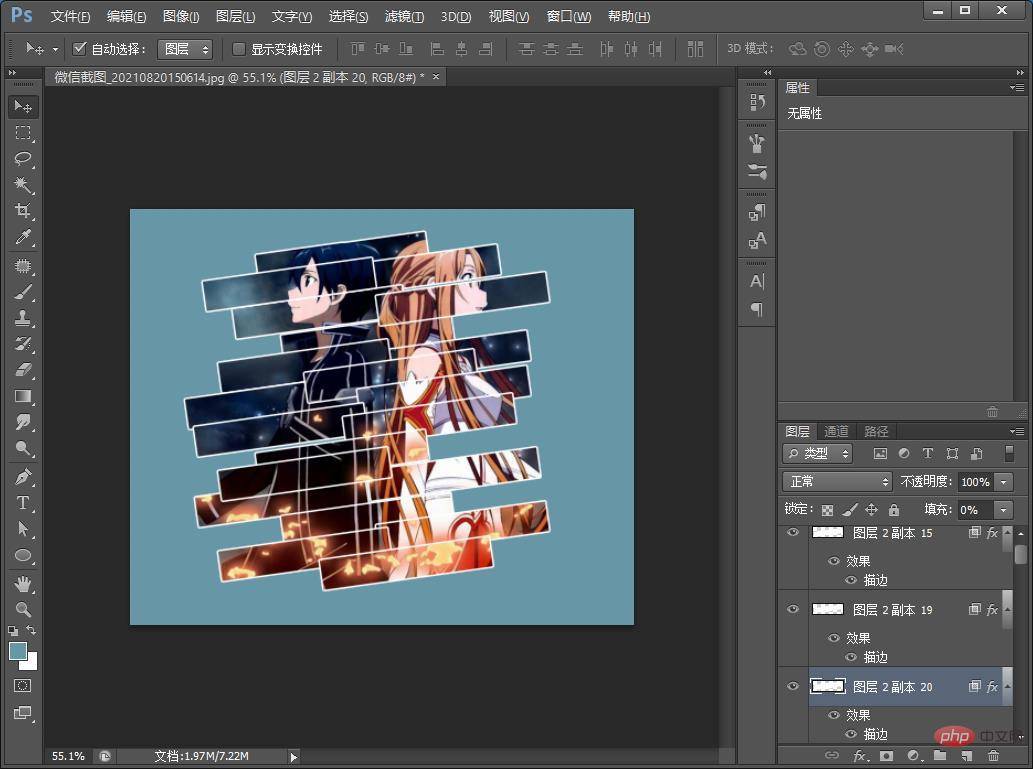
图片切割效果,如下图所示

图片切割效果,一招就能让图片更出彩,可以尝试换种形状。
1、ps打开,将素材拖拽进入。

2、我们在最上方新建一个图层,填充自己喜欢的颜色。
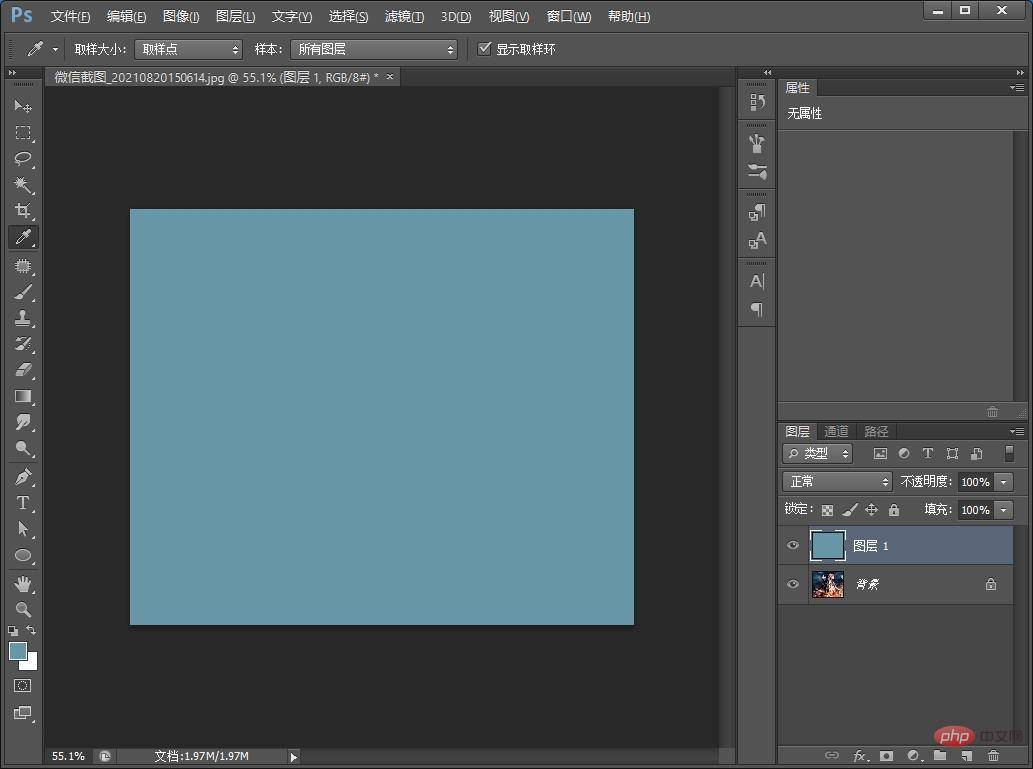
3、使用矩形选框工具,在图层上方新建一个空白图层并填充白色,长宽根据你的喜好来。
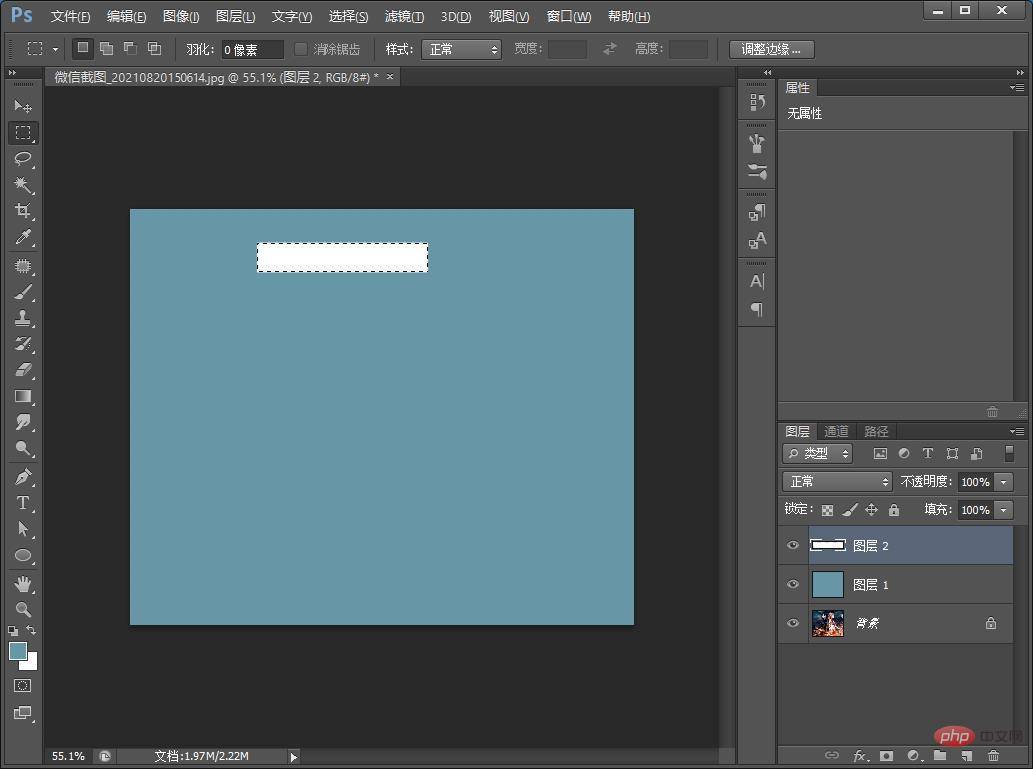
4、按键Ctrl+T自由变形自己调整,右键选择这个矩形添加混合模式,如下图所示。

5、再来添加描边,如下图所示。
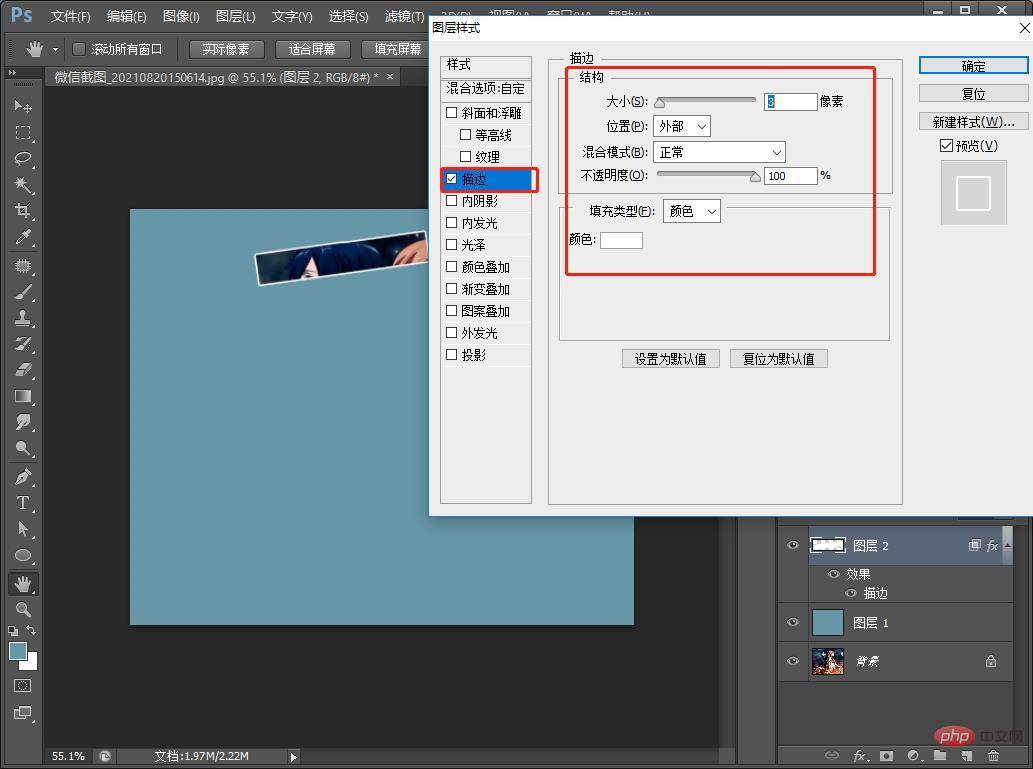
6、按住ALT键对矩形进行复制,一边复制一边摆设,如下图所示。
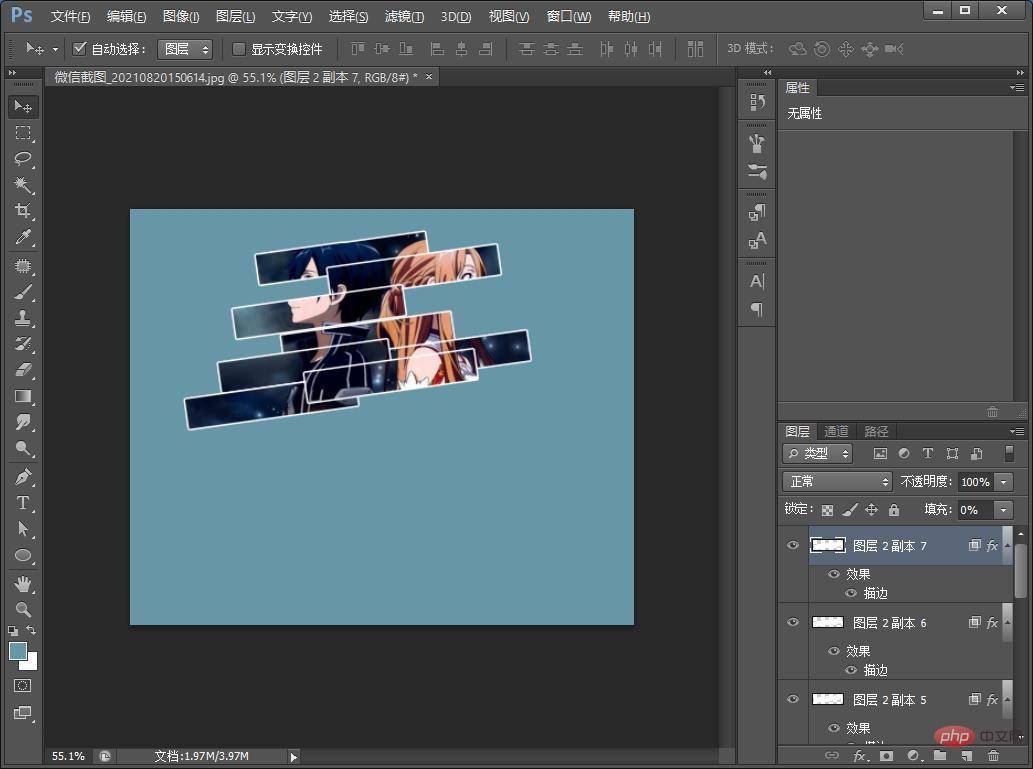
7、效果完成。